win11系统如何更改适配器选项 Win11系统如何更改适配器选项
更新时间:2024-11-07 15:03:35作者:xiaoliu
Win11系统作为微软最新推出的操作系统,带来了许多新的功能与改进,其中更改适配器选项是一个常见的需求,尤其对于需要定制网络设置的用户来说。在Win11系统中,更改适配器选项可以通过简单的步骤来实现,让用户能够轻松地调整网络连接参数,提升网络性能和稳定性。接下来我们就来详细了解一下Win11系统中如何更改适配器选项。
具体方法:
1.首先打开开始菜单中的设置。
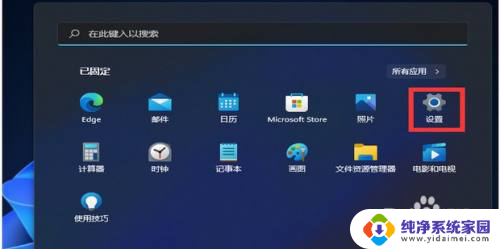
2.打开后,在左侧选择网络和Internet选项。再在右侧的最下方找到高级网络设置。
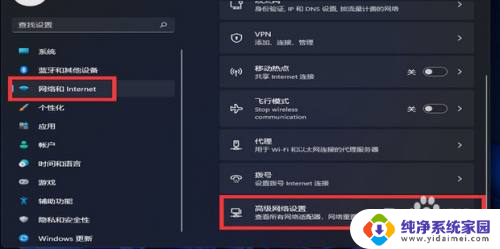
3.
进入后,再在最下方找到更多网络配适器选项。
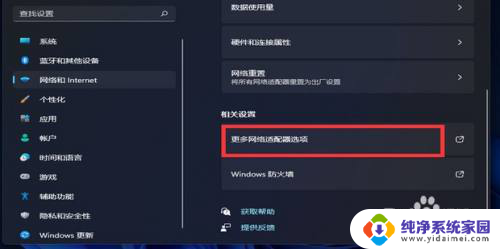
4.打开就进入网络配置器界面了。
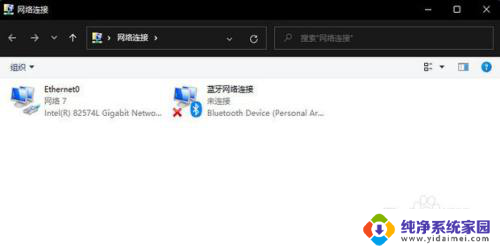
以上就是win11系统如何更改适配器选项的全部内容,还有不懂得用户就可以根据小编的方法来操作吧,希望能够帮助到大家。
win11系统如何更改适配器选项 Win11系统如何更改适配器选项相关教程
- win11系统 更改适配器选项 找到 Win11系统如何更改适配器选项
- win11找不到更改适配器选项在哪里 Win11系统如何更改适配器选项
- win11更改适配器设置在哪 如何在Win11中打开网络配置器选项
- windows11更改适配器设置在哪里 Win11如何更改适配器选择设置
- win11系统桌面右键更多选项 Win11右键菜单默认显示更多选项如何设置
- win11如何显示更多选项 Win11右键默认显示更多选项的设置方法
- win11中如何使显示更多选项 Windows11如何调整显示更多选项的设置
- win11显示选择一个选项 Win11如何设置右键直接显示更多选项
- win11蓝牙适配器 Win11蓝牙适配器打开方法
- Win11文件夹选项:如何启用和配置文件夹选项?
- win11如何关闭协议版本6 ( tcp/ipv6 ) IPv6如何关闭
- win11实时防护自动开启 Win11实时保护老是自动开启的处理方式
- win11如何设置网页为默认主页 电脑浏览器主页设置教程
- win11一个屏幕分四个屏幕怎么办 笔记本如何分屏设置
- win11删除本地账户登录密码 Windows11删除账户密码步骤
- win11任务栏上图标大小 win11任务栏图标大小调整方法